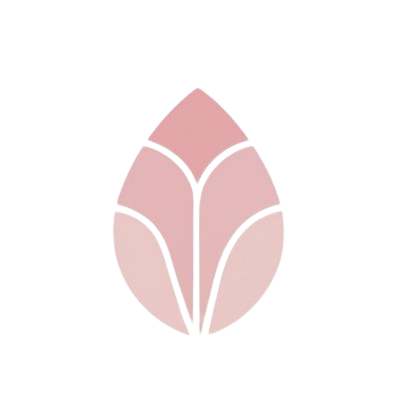外观
当前绝大部分的前端UI构建已经采用React或者Vue等现代前端框架,虽然wordpress已经内置了React环境,然而很多插件开发者依然停留在传统的 PHP 表单与 jQuery 交互模式,错过了这艘驶向现代化的“巨轮”。
这不仅仅是关于“新”与“旧”的选择,更是关于效率、体验和未来
- 告别繁琐:用声明式 UI 替代冗长的 PHP/HTML 混编和面条式的 jQuery 代码。
- 体验飞跃:构建如桌面应用般流畅、即时响应的设置页面和交互模块。
- 拥抱生态:无缝接入庞大的 React 生态系统,复用海量高质量组件。
本指南将作为你的领航员,带你一步步揭开 WordPress 体内这股 React 力量的神秘面纱。我们将从基础配置开始,亲手打造一个功能完备、体验一流的现代化插件设置页面,让你彻底超越那些“古老”的开发模式。
准备好升级你的 WordPress 开发技能了吗?让我们一起驾驭 React,开启全新的创造之旅!
第 0 步:准备工作与基础概念科普
在敲代码之前,我们先搞清楚需要什么,以及一些基本原理。
1. 开发环境:
- 本地 WordPress 网站:你需要一个安装在自己电脑上的 WordPress 网站来做实验。有很多工具可以帮你快速搭建,比如
Local,XAMPP,MAMP等。 - Node.js 和 npm:React 是一个 JavaScript 库,我们需要 Node.js 环境来运行相关的构建工具。npm (Node Package Manager) 是随 Node.js 一起安装的包管理器,用来安装我们需要的开发库。你可以从 Node.js 官网 下载并安装。
2. 核心概念科普:WordPress 的“工厂流水线”—— 钩子 (Hooks)
想象一下,WordPress 的每一次运行,都像一个巨大的、精密的工厂在运作。从接收一个请求开始,到最终输出一个完整的页面,就像一件产品在流水线上被一步步加工、组装。
这条流水线上有很多预设好的**“工位”**。比如,“准备加工文章标题”是一个工位,“开始组装后台菜单”是另一个工位,“即将把最终产品(页面)送出工厂”又是最后一个工位。
我们的插件,就像是给这个工厂添加的**“外挂工序”**。
动作钩子 (Action Hooks):就像在流水线的某个特定工位旁,加装一个机器人。当产品(数据流)经过这个工位时,工厂的广播系统会大喊一声(比如
admin_menu信号),我们的机器人听到后,就会立刻执行一个额外的动作——比如在侧边栏上钻个孔,装上我们自己的菜单。这个过程通过add_action()来实现。add_action('工位名称', '我们的机器人要执行的任务');过滤器钩子 (Filter Hooks):这个更像是流水线上的“质检与再加工”工位。当产品(比如文章标题这个零件)流经这里时,我们的“工序”会把它拿下来,检查并修改一下——比如给标题文字前面加上“【HOT】”——然后再放回流水线,让它继续往下走。这个过程通过
add_filter()实现。
理解了“流水线”、“工位”和“外挂工序”这套比喻,你就掌握了 WordPress 插件开发的精髓。我们所有的工作,本质上都是在正确的时间点(工位),挂载上我们自己的功能(工序)。
3. 核心概念科普:国际化的“护照”—— 文本域 (Text Domain)
如果说“钩子”是插件功能的“骨架”,那么“文本域”就是你的插件走向世界的“护照”。
它是什么?
Text Domain是一个独一无二的字符串,用来标识你的插件中所有可供翻译的文本。它就像一个专属的命名空间,告诉 WordPress:“嘿,所有标记着mrsp这个域名的文本,都请使用我提供的翻译文件来显示。”为什么至关重要? WordPress 是一个全球化的平台,用户遍布世界各地。如果你希望你的插件能被不同语言的用户使用,就需要提供翻译。
Text Domain是实现这一目标的前提。当你把插件提交到官方的 WordPress.org 插件目录时,WordPress 的翻译系统会自动扫描你的代码,找出所有使用了Text Domain的文本,并为社区翻译者提供在线翻译的平台。没有正确设置Text Domain,你的插件将无法被官方系统识别和翻译,这几乎是上架审核的硬性要求。如何使用? 它主要体现在两个地方:
- 在插件头声明:你需要在主插件文件的头部注释中,明确声明你的
Text Domain和存放翻译文件的目录(通常是languages)。 - 在代码中包裹文本:在代码中,所有需要被翻译的字符串(比如按钮文字、标签、说明等),都需要用特定的国际化函数(如
__()或_e())包裹起来,并传入Text Domain作为参数。
- 在插件头声明:你需要在主插件文件的头部注释中,明确声明你的
第 1 步:创建插件并让 WordPress “认识”它
WordPress 如何知道你上传的文件夹是一个插件呢?答案是:通过一个特殊格式的注释,我们称之为 插件头 (Plugin Header)。
- 在你的本地 WordPress 网站的
wp-content/plugins/目录下,创建一个新的文件夹,我们叫它my-react-settings-page。 - 在这个文件夹里,创建一个 PHP 文件,名字也叫
my-react-settings-page.php。 - 用你的代码编辑器打开这个 PHP 文件,并把下面的代码复制进去:
php
<?php
/**
* Plugin Name: My React Settings Page
* Plugin URI: https://example.com
* Description: 一个使用 React 构建设置页面的演示插件。
* Version: 1.0.0
* Author: 你的名字
* Author URI: https://example.com
* Text Domain: mrsp
* Domain Path: /languages
*/
// 防止直接访问文件
if ( ! defined( 'ABSPATH' ) ) {
exit;
}
// 后续的代码会加在这里...现在,登录你的 WordPress 后台,进入“插件”页面。你会惊喜地发现,我们名为“My React Settings Page”的插件已经出现在列表里了!这就是插件头的魔力。现在你可以点击“启用”它了。 
第 2 步:创建后台菜单和设置页面容器
我们需要在 WordPress 后台的侧边栏添加一个菜单项,点击它之后,会跳转到一个页面。这个页面最初是空白的,但它会包含一个关键的 <div> 元素,作为我们 React 应用的“挂载点”。
将以下代码添加到你的 my-react-settings-page.php 文件中:
php
// ... 插件头代码之后 ...
/**
* 注册后台菜单页面
*/
function mrsp_register_settings_page() {
// add_menu_page 是 WordPress 的核心函数,用于添加顶级菜单
add_menu_page(
'React 设置页面', // 页面标题 (显示在浏览器标签页)
'React 设置', // 菜单标题 (显示在侧边栏)
'manage_options', // 所需权限 (只有管理员能看到)
'my-react-settings-page', // 菜单的唯一标识 (slug)
'mrsp_render_settings_page',// 渲染页面内容的回调函数
'dashicons-admin-generic' // 菜单图标
);
}
// 使用 'admin_menu' 钩子来确保在正确的时机执行我们的函数
add_action( 'admin_menu', 'mrsp_register_settings_page' );
/**
* 渲染设置页面的 HTML 内容
*/
function mrsp_render_settings_page() {
// 这个 div 就是我们 React 应用的家
echo '<div id="my-react-settings-app"></div>';
}代码解读:
- 我们定义了
mrsp_register_settings_page函数,它使用add_menu_page()创建了一个菜单。 - 我们用
add_action()把这个函数挂载到了admin_menu这个钩子上。这意味着当 WordPress 准备渲染后台菜单时,就会调用我们的函数。 - 当用户点击菜单时,WordPress 会调用我们在
add_menu_page中指定的回调函数mrsp_render_settings_page。 - 这个函数非常简单,只输出一个空的
<div>,并给它一个 IDmy-react-settings-app。记住这个 ID,我们马上会用到它。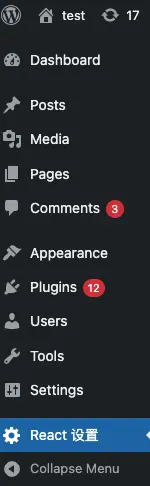
第 3 步:初始化 React 开发环境
现在,轮到 JavaScript 上场了。
打开你的终端 (命令行工具),进入我们创建的插件目录:
bashcd /path/to/your/wordpress/wp-content/plugins/my-react-settings-page初始化一个新的 Node.js 项目。这个命令会创建一个
package.json文件,用来管理项目信息和依赖。bashnpm init -y安装 WordPress 官方提供的构建工具包
@wordpress/scripts。它为我们预设好了所有编译 React 和现代 JavaScript 所需的配置,非常方便。bashnpm install @wordpress/scripts --save-dev打开
package.json文件,找到"scripts"部分,修改成这样:json"scripts": { "build": "wp-scripts build", "start": "wp-scripts start" },npm run build: 会编译我们的代码,生成用于生产环境的文件。npm run start: 会启动一个开发模式,它会监视文件变动并自动重新编译,非常适合开发时使用。
在插件目录下创建一个
src文件夹,这里将存放我们所有的 React 源码。在
src文件夹里,创建一个入口文件index.js。
第 4 步:连接 PHP 和 React(加载脚本)
我们的 React 代码需要被编译成浏览器能理解的 JavaScript 文件,然后加载到我们的设置页面上。
首先,运行一次构建命令,生成初始文件:
bash
npm run build你会发现插件目录下多了一个 build 文件夹。这里面就是编译后的 index.js 和一个很重要的 index.asset.php 文件。
现在,回到 my-react-settings-page.php,添加以下代码来加载这些文件:
php
// ... 之前的 PHP 代码之后 ...
/**
* 为我们的设置页面加载编译后的 React 脚本
*/
function mrsp_enqueue_admin_scripts( $hook_suffix ) {
// $hook_suffix 是当前页面的钩子后缀
// toplevel_page_ 是顶级菜单页面的前缀
// my-react-settings-page 是我们注册菜单时用的 slug
// 这个判断确保脚本只在我们的插件页面加载,避免影响其他后台页面
if ( 'toplevel_page_my-react-settings-page' !== $hook_suffix ) {
return;
}
// 引入由 @wordpress/scripts 自动生成的资源清单文件
$asset_file_path = plugin_dir_path( __FILE__ ) . 'build/index.asset.php';
if ( ! file_exists( $asset_file_path ) ) {
throw new Error( 'You need to run `npm install` and `npm run build` first.' );
}
$asset_file = include( $asset_file_path );
// 使用 wp_enqueue_script 加载我们的主 JS 文件
wp_enqueue_script(
'my-react-settings-page-script', // 脚本的唯一句柄
plugin_dir_url( __FILE__ ) . 'build/index.js', // 脚本的 URL
$asset_file['dependencies'], // 依赖项,由 asset.php 提供
$asset_file['version'], // 版本号,由 asset.php 提供
true // true 表示在 body 底部加载
);
}
// 使用 'admin_enqueue_scripts' 钩子来加载后台脚本
add_action( 'admin_enqueue_scripts', 'mrsp_enqueue_admin_scripts' );代码解读(这部分很重要!):
- 我们把加载脚本的函数
mrsp_enqueue_admin_scripts挂载到了admin_enqueue_scripts钩子上,这是 WordPress 官方推荐的加载后台脚本的地方。 $hook_suffix判断是关键,它保证了我们的 React 代码只在自己的设置页面加载,不会污染其他页面。index.asset.php的秘密:这个由npm run build自动生成的文件是一个 PHP 数组,它包含了两个重要信息:dependencies(我们的代码依赖哪些 WordPress 内置的 JS 库,比如react,wp-element等) 和version(一个根据文件内容生成的版本号,用于浏览器缓存控制)。这让我们无需手动管理依赖,非常强大!wp_enqueue_script()是 WordPress 加载脚本的标准方式。我们把从asset.php文件里读到的信息传给它,WordPress 就会妥善地处理好一切。
第 5 步:编写第一个 React 组件
基础架构都搭好了,现在是有趣的部分了!我们的目标是创建一个简单的设置界面,包含一个输入框让用户填写公告内容,以及一个保存按钮。
安装依赖:WordPress 提供了一套官方的 React UI 组件库
@wordpress/components,以及用于数据交互的库@wordpress/data和@wordpress/api-fetch。我们先把它们装上。bashnpm install @wordpress/components @wordpress/data @wordpress/api-fetch --save创建 App 组件:在
src目录下新建一个App.js文件。这是我们设置页面的主组件。javascriptimport { useState } from '@wordpress/element'; import { Button, Panel, PanelBody, TextControl } from '@wordpress/components'; function App() { const [message, setMessage] = useState(''); const handleSave = () => { // 保存逻辑稍后添加 console.log('即将保存:', message); }; return ( <div className="wrap"> <h1>公告栏设置</h1> <Panel> <PanelBody title="公告内容设置"> <TextControl label="公告消息" value={message} onChange={(newMessage) => setMessage(newMessage)} help="输入你想在网站顶部显示的公告内容。" /> <Button variant="primary" onClick={handleSave}> 保存设置 </Button> </PanelBody> </Panel> </div> ); } export default App;渲染 App 组件:修改入口文件
src/index.js,让它把App组件渲染到我们在 PHP 中创建的<div>里。javascriptimport domReady from '@wordpress/dom-ready'; import { createRoot } from '@wordpress/element'; import App from "./App"; domReady( () => { const root = createRoot( document.getElementById( 'my-react-settings-app' ) ); root.render( <App/> ); } );
代码解读:
- 我们从
@wordpress/components引入了Panel,PanelBody,TextControl,Button等官方组件,它们能让我们的页面风格与 WordPress 后台保持一致。 - 我们使用 React 的
useState来管理输入框中的文本状态。 - 在
index.js中,我们找到了 ID 为my-react-settings-app的容器元素,并使用createRootAPI 将我们的App组件渲染进去。
现在,再次运行 npm run start,刷新你的插件设置页面,你应该能看到一个由 React 驱动的、带有输入框和按钮的设置界面了! 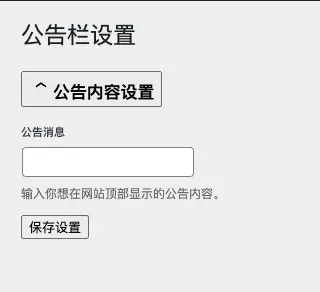
第 6 步:通过 REST API 保存和读取设置
现在,我们的设置页面还只是一个“花架子”,输入的数据并不会被保存。要实现数据的持久化,最现代、最优雅的方式就是通过 WordPress 的 REST API。
1. 在 PHP 中注册 REST API 端点
首先,我们需要在服务器端(PHP)创建一个“接口”,让前端的 React 应用可以访问。这个接口将负责处理数据的读取和写入。
将以下代码添加到你的主插件文件 my-react-settings-page.php 中:
php
/**
* 注册 REST API 端点
*/
function mrsp_register_rest_routes() {
// 注册一个用于获取设置的路由
register_rest_route( 'my-react-settings-page/v1', '/settings',
[
'methods' => 'GET',
'callback' => 'mrsp_get_settings',
'permission_callback' => function () {
return current_user_can( 'manage_options' );
},
]
);
// 注册一个用于更新设置的路由
register_rest_route( 'my-react-settings-page/v1', '/settings',
[
'methods' => 'POST',
'callback' => 'mrsp_save_settings',
'permission_callback' => function () {
return current_user_can( 'manage_options' );
},
]
);
}
add_action( 'rest_api_init', 'mrsp_register_rest_routes' );
/**
* 获取设置的回调函数
*/
function mrsp_get_settings() {
$message = get_option( 'mrsp_message', '' );
return new WP_REST_Response( [ 'message' => $message ], 200 );
}
/**
* 保存设置的回调函数
*/
function mrsp_save_settings( $request ) {
$message = sanitize_text_field( $request->get_param( 'message' ) );
update_option( 'mrsp_message', $message );
return new WP_REST_Response( [ 'success' => true, 'message' => $message ], 200 );
}代码解读:
- 我们把注册函数挂载到了
rest_api_init钩子上。 register_rest_route创建了两个端点:一个GET请求用于获取数据,一个POST请求用于保存数据。它们的地址都是[你的域名]/wp-json/my-react-settings-page/v1/settings。permission_callback是安全性的关键,它确保了只有具备manage_options权限的用户(即管理员)才能访问这些接口。mrsp_get_settings和mrsp_save_settings函数分别使用 WordPress 的get_option和update_option函数来操作数据库中的wp_options表,这是存储插件设置的标准做法。sanitize_text_field用于清理用户输入,防止恶意代码,这是一个非常重要的安全习惯。
2. 在 React 中调用 API
现在,回到我们的 React 组件 src/App.js,让它变得“智能”起来。
javascript
import { useState, useEffect } from '@wordpress/element';
import apiFetch from '@wordpress/api-fetch';
import { Button, Panel, PanelBody, TextControl } from '@wordpress/components';
function App() {
const [message, setMessage] = useState('');
const [isLoading, setIsLoading] = useState(true);
// 1. 组件加载时,获取初始数据
useEffect(() => {
apiFetch({ path: '/my-react-settings-page/v1/settings' })
.then((settings) => {
setMessage(settings.message);
setIsLoading(false);
});
}, []);
// 2. 点击保存按钮时,发送数据
const handleSave = () => {
setIsLoading(true);
apiFetch({
path: '/my-react-settings-page/v1/settings',
method: 'POST',
data: { message: message },
}).then((response) => {
console.log('保存成功!', response);
setIsLoading(false);
});
};
if (isLoading) {
return <div>正在加载...</div>;
}
return (
<div className="wrap">
<h1>公告栏设置</h1>
<Panel>
<PanelBody title="公告内容设置">
<TextControl
label="公告消息"
value={message}
onChange={(newMessage) => setMessage(newMessage)}
help="输入你想在网站顶部显示的公告内容。"
/>
<Button variant="primary" onClick={handleSave} isBusy={isLoading}>
保存设置
</Button>
</PanelBody>
</Panel>
</div>
);
}
export default App;代码解读:
- 我们引入了
useEffect和@wordpress/api-fetch。 useEffectHook 会在组件第一次渲染后执行,我们在这里通过apiFetch发送一个 GET 请求到刚刚创建的端点,获取已保存的数据,并更新到message状态中。handleSave函数现在会发送一个 POST 请求,将当前输入框中的message作为data发送给后端。- 我们还增加了一个
isLoading状态,用于在数据加载或保存时显示“正在加载...”提示,并让保存按钮处于“忙碌”状态,提升了用户体验。
现在,你的设置页面已经功能完备了!你可以试着修改内容、点击保存,然后刷新页面——你会发现数据被成功地持久化了。
第7步:在前台显示公告栏
我们需要编写一些 PHP 代码,来完成以下三件事:
- 获取设置 :从数据库里把我们保存的公告内容和开关状态读出来。
- 注入内容 :如果“显示公告”是开启状态,就把公告栏的 HTML 代码插入到网站页面的某个位置。
- 添加样式 :给公告栏加上一点 CSS,让它看起来更美观。 请将以下代码添加到你的主插件文件
my-react-settings-page.php的末尾:
php
/**
* 在网站前台显示公告栏
*/
function mrsp_display_top_banner() {
// 1. 获取设置
// 直接读取保存的 message 选项
$message = get_option('mrsp_message', '');
// 2. 检查是否需要显示
// 如果 'display' 选项为 true 并且消息不为空
if ( ! empty( $message ) ) {
// 3. 输出 HTML
// 使用 esc_html() 来清理消息,防止 XSS 攻击
echo '<div class="mrsp-top-banner">' . esc_html($message) . '</div>';
}
}
// 使用 'wp_body_open' 钩子,它会在 <body> 标签刚开始的地方执行我们的函数
// 这是一个现代且推荐的方式来添加页面顶部内容
add_action('wp_body_open', 'mrsp_display_top_banner');
/**
* 为公告栏添加一些基本样式
*/
function my_plugin_enqueue_frontend_styles() {
// 只有在需要显示公告时才加载 CSS
$options = get_option('mrsp_save_settings', ['display' => false]);
if (!$options['display']) {
return;
}
$css = '.mrsp-top-banner { background-color: #0073aa; color: #fff; text-align: center; padding: 10px; font-size: 16px; }';
// 使用 wp_add_inline_style 在页面上直接输出少量 CSS,避免了为这点样式多一次文件请求
wp_register_style('mrsp-banner-style', false);
wp_enqueue_style('mrsp-banner-style');
wp_add_inline_style('mrsp-banner-style', $css);
}
// 使用 'wp_enqueue_scripts' 钩子来加载前台的脚本和样式
add_action('wp_enqueue_scripts', 'mrsp_enqueue_frontend_styles');
总结与展望
恭喜你!从零开始,你已经成功构建了一个功能完整、采用现代前后端分离架构的 WordPress 插件。让我们回顾一下我们所走过的路:
本教程的完整项目代码已托管在 GitHub,欢迎 Star 或 Fork:React-WordPress-Tutorial
NOTE
- 项目初始化 :我们创建了标准的插件文件结构,并使用 @wordpress/scripts 快速搭建了现代化的 React 开发环境。
- 核心概念 :我们用“工厂流水线”的比喻深入理解了 WordPress 的钩子(Hooks)机制,这是插件开发的基石。
- 后台界面 :我们用 React 构建了一个动态、响应迅速的设置页面,并利用 WordPress 内置的 api-fetch 模块与后端通信。
- 数据持久化 :我们注册了自定义的 REST API 端点,让 React 前端可以安全地将数据保存到 WordPress 数据库中。
- 前台展示 :我们利用 PHP 和 Action Hooks 将后台保存的设置读取出来,并动态地展示在网站的前端。
- 体验优化 :我们为后台应用增加了加载状态和反馈提示,提升了可用性。
这篇教程为你打开了通往现代 WordPress 开发的大门。以此为基础,你可以探索更多可能性:
IMPORTANT
- 使用 WordPress UI 组件 :探索 @wordpress/components 包,用官方的、符合 WordPress 风格的组件(如 ToggleControl , TextControl , Panel 等)来替换原生的 HTML 元素,让你的后台界面更加原生和专业。
- 更复杂的设置 :增加更多选项,比如设置公告栏的背景颜色、字体大小等。
- 块编辑器(Gutenberg)集成 :学习如何创建自定义的古腾堡块,让用户可以直接在编辑器中控制你的插件功能。
- 国际化 :使用 WordPress 的国际化函数(如 __() , _e() )让你的插件支持多语言。 WordPress 的生态依然充满活力,而掌握现代开发技能的你,无疑将更具竞争力。希望这篇教程能成为你开发者道路上的一块坚实踏板。编码愉快!